Bài viết dưới đây giới thiệu tới các bạn hàm ROUND – 1 trong số những hàm trong lĩnh vực toán học rất được ưa dùng trong Excel.
Bạn đang đọc: Hàm ROUND – Hàm làm tròn 1 số với số chữ số xác định trong Excel

Mô tả: Hàm thực hiện làm tròn một số với số chữ số đã xác định.
Cú pháp: ROUND(number, num_digits).
Trong đó:
– number: Giá trị muốn làm tròn, là tham số bắt buộc.
– num_digits: Số chữ số muốn làm tròn tới, là tham số bắt buộc.
Chú ý:
– num_digits > 0 -> giá trị được làm tròn tới số vị trí thập phân được chỉ định.
– num_digits = 0 -> giá trị được làm tròn tới số nguyên gần nhất.
– num_digits -> giá trị được làm tròn sang bên trái số thập phân.
– Muốn làm tròn số lên (tiến ra xa số 0 bất kể dấu của số) sử dụng hàm ROUNDUP.
– Muốn làm tròn số xuống (lại gần số 0 bất kể dấu của số) sử dụng hàm ROUNDDOWN.
– Muốn làm tròn số tới bội số xác định sử dụng hàm MROUND.
Ví dụ:
Làm tròn các giá trị sau sử dụng hàm ROUND.
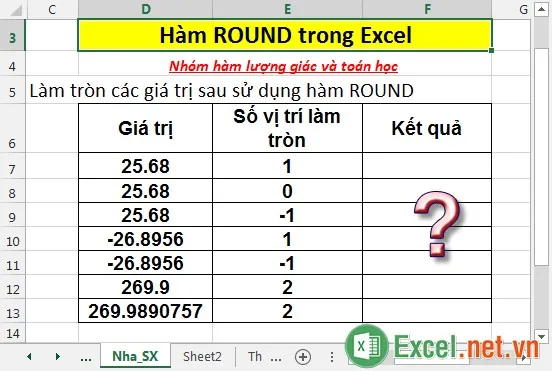
– Tại ô cần tính nhập công thức: =ROUND(D7,E7).
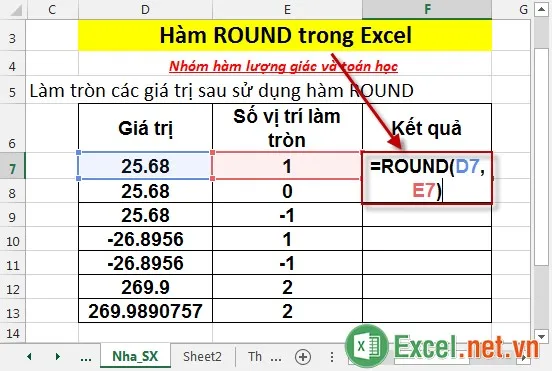
– Nhấn Enter -> giá trị trả về là:
Tìm hiểu thêm: Hàm BIN2OCT – Hàm chuyển đổi số nhị phân sang hệ số bát phân trong Excel
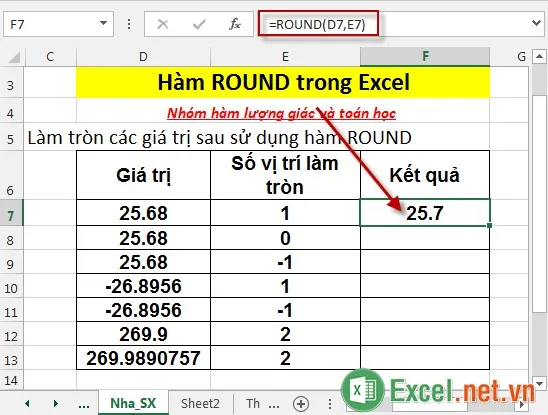
– Tương tự sao chép công thức cho các giá trị còn lại được kết quả:

Ở đây với cùng 1 giá trị muốn làm tròn 25.68:
+ Số vị trí làm tròn = 1 -> làm tròn sau dấu thập phân 1 chữ số -> kết quả 25.7.
+ Số vị trí làm tròn = 0 -> làm tròn tới số nguyên gần nhất -> kết quả 26.
+ Số vị trí làm tròn = -1 -> làm tròn sang bên trái dấu thập phân -> kết quả 30.
– Tương tự với cùng 1 giá trị nhưng số vị trí làm tròn đối nhau -> kết quả là:
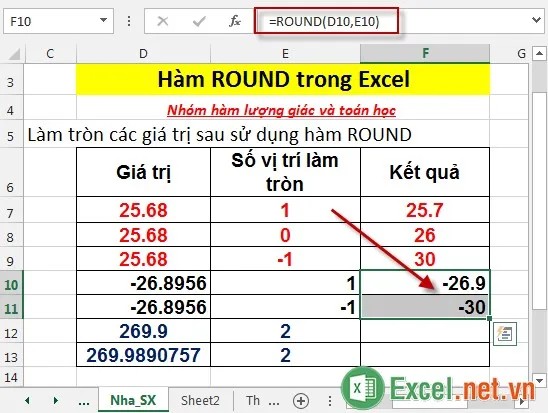
– Trường hợp số vị trí làm tròn (số dương) lớn hơn số vị trí sau dấu thập phân của giá trị muốn làm tròn -> hàm giữ nguyên giá trị ban đầu.

>>>>>Xem thêm: Hàm COUPDAYBS – Hàm trả về số ngày tính từ ngày bắt đầu kỳ phiếu lãi tới ngày kết toán chứng khoán trong Excel
Trên đây là hướng dẫn cách sử dụng và một số chú ý trong quá trình làm việc với hàm ROUND.
Chúc các bạn thành công!
